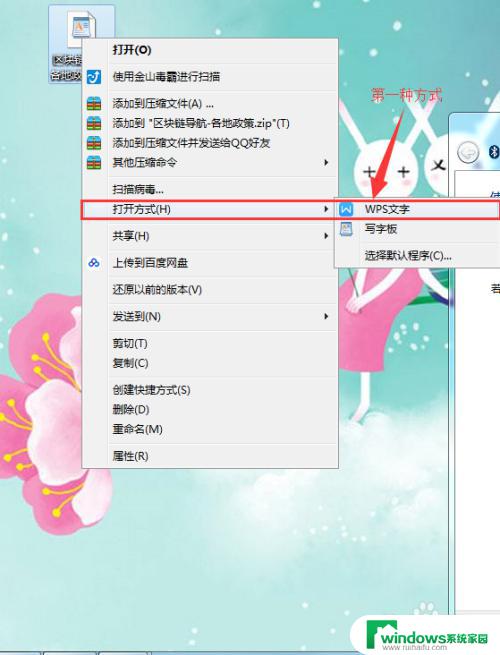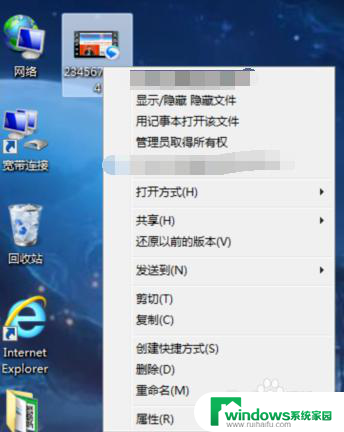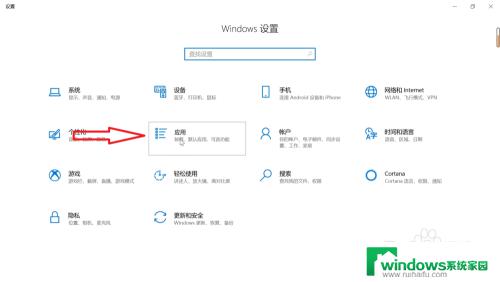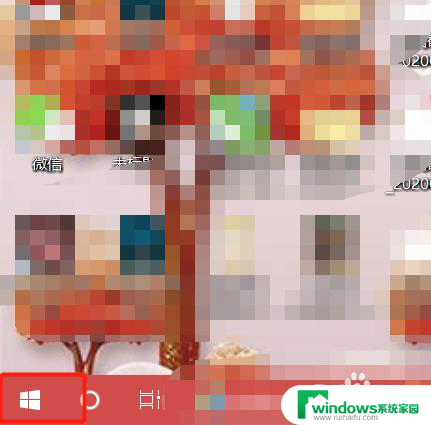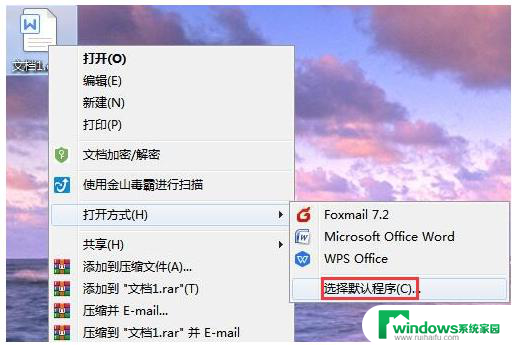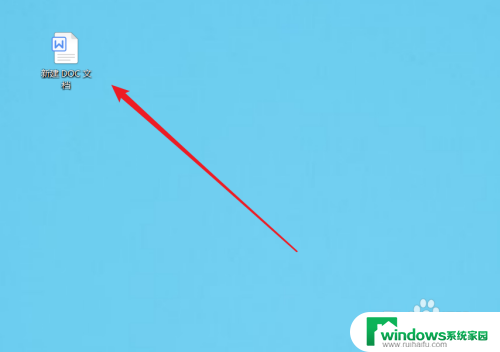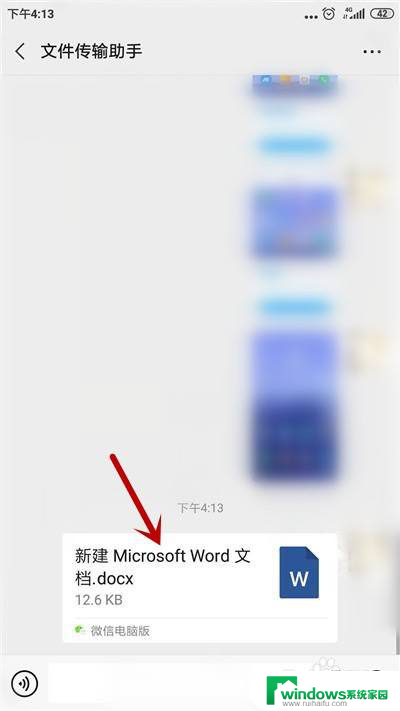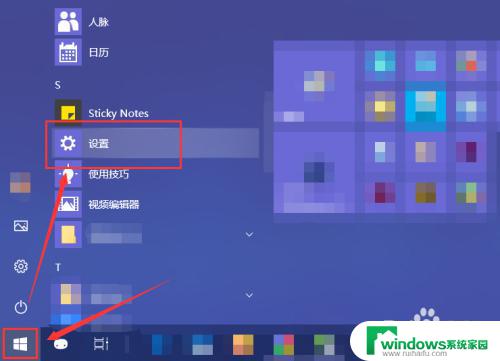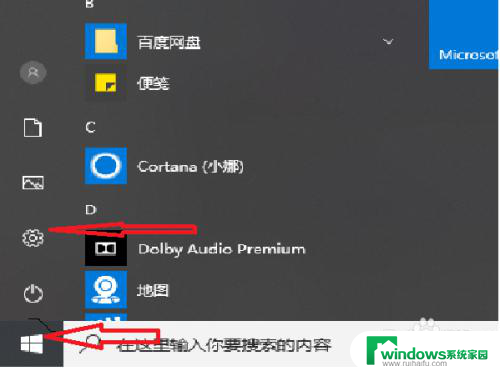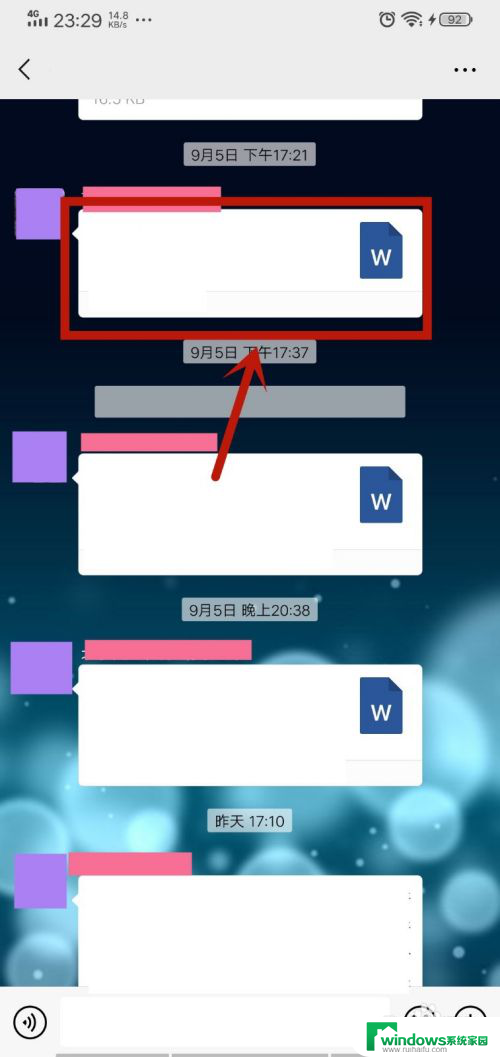如何设置默认打开xlsx?一步步教你设置默认打开.xlsx文件
如何设置默认打开xlsx,在现代工作和生活中,Excel已经成为我们不可或缺的办公利器,当我们每次打开Excel文件时,却总是需要手动选择打开的文件类型,有时候还需要不断地点击确定按钮。有没有一种方法可以简化这个繁琐的操作呢?答案是肯定的。本文将告诉你如何设置默认打开.xlsx文件,让你的Excel使用更加高效和便捷。
步骤如下:
1.首先,为了测试效果,我们找到该类型的文件,不管是什么具体格式。
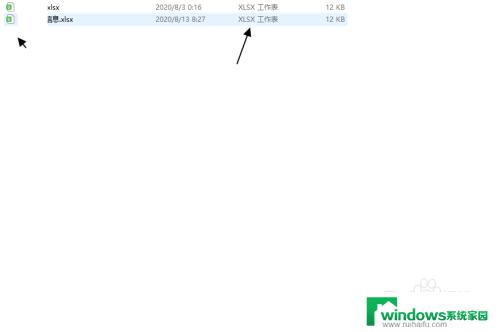
2.通过左下角窗口搜索设置或直接通过点击设置进入设置栏目。
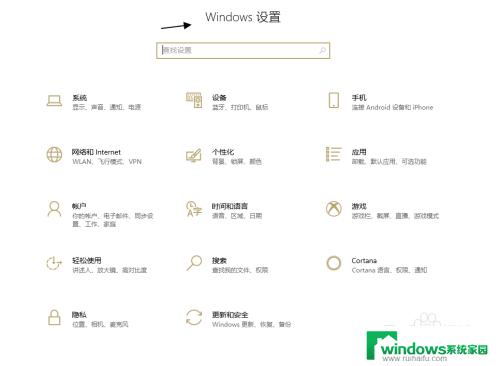
3.在上面的应用下,单击应用并进入,同时选择默认应用。这里我们开始设置。
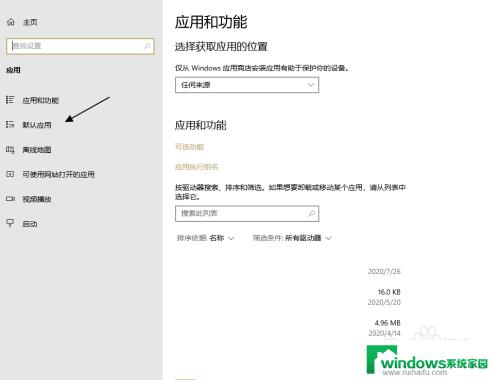
4.一般情况下,我们只需要在当前页面修改部分主要的文件类型的默认程序即可。
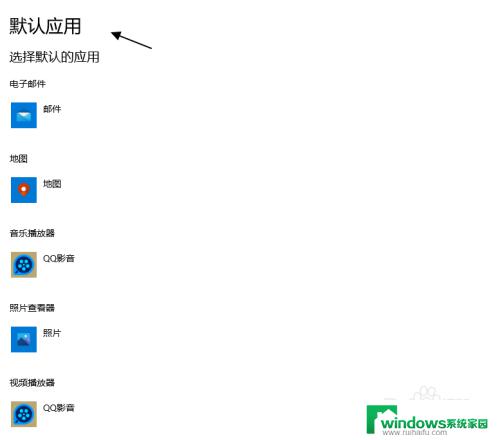
5.如图所示,可能对该类型的文件并不是特别支持。同时也说明,该类型的文件后缀很复杂,需要我们点击最下方设置默认程序。
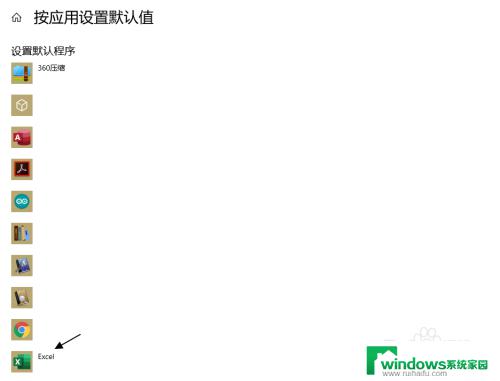
6.以office下的所有程序为例,只要是相关的格式。都可以被看见。不过呢,因为其他软件也支持,默认软件就会有wps。
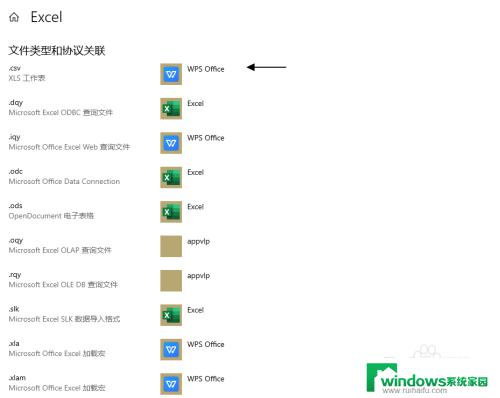
7.最后,修改我们需要更改的默认程序,将后缀与默认程序进行匹配。你可以根据自身体验进行适配操作。
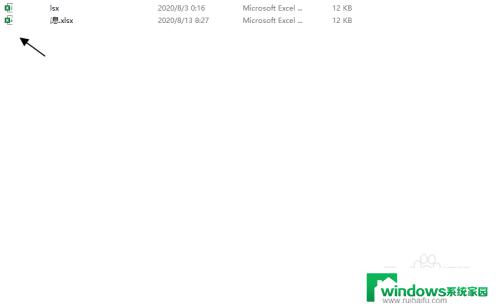
以上是设置默认打开xlsx文件的方法,如果您遇到这种情况,可以按照本文提供的方法进行解决,希望对您有所帮助。